Video converteren voor YouTube Upload
Alleen bepaalde bestandsindelingen worden ondersteund om naar YouTube te worden geüpload.Als je hebt geprobeerd een video naar YouTube te uploaden, maar de video is afgewezen vanwege het incompatibele probleem, moet je het videobestand naar de juiste formaten converteren voordat je het opnieuw publiceert.Hier komt een goede tool-VideoSolo Video Converter Ultimate , waarmee je video kunt converteren naar door YouTube ondersteunde formaten.
Waarom kiezen voor VideoSolo Video Converter Ultimate
Om u te helpen gemakkelijk de beste uitvoerinstellingen voor YouTube-uploads te vinden, is deze software ontworpen met de mogelijkheid om video rechtstreeks naar YouTube-videoformaat te converteren.
Een ander voordeel is dat dit programma de functie "Knippen" en "Bewerken" biedt.U kunt bijsnijden, roteren, knippen, video-effecten toevoegen, meerdere video's combineren en een 3D-watermerk aan de video toevoegen.Dit is een alles-in-één oplossing voor uw YouTube-uploadtaak.
Video converteren naar door YouTube ondersteunde formaten
Om video te converteren voor YouTube-upload met VideoSolo Video Converter Ultimate , volgt u onderstaande snelle stappen.
Opmerking: Hier hebben we VideoSolo Video Converter Ultimate op Windows gebruikt om de stappen te laten zien.Aangezien de Mac-versie nog steeds de oude versie is, zullen Mac-gebruikers een andere interface zien na het installeren en openen van dit programma.
# Stap 1.Videobestanden toevoegen aan het programma
Klik op de knop "Toevoegen Bestanden 'om het videobestand of de bestanden te kiezen die u wilt converteren en uploaden naar YouTube.

# Stap 2.Kies een YouTube-profiel om te converteren
Klik op de vervolgkeuzelijst van "Alles converteren naar", en je ziet een pop-upvenster met alle ondersteunde formaten.Scroll naar beneden op het tabblad 'Video' en zoek naar de categorie 'YouTube'.Of u kunt rechtstreeks "YouTube" typen in de zoekbalk en vervolgens het uitvoerformaat kiezen.

Nadat u het gewenste profiel heeft gekozen, kunt u op "Instellingen" in de hoofdinterface klikken om desgewenst enkele parameters aan te passen, zoals audiocodec, framesnelheid en resolutie.

# Stap 3.Begin met het converteren van video voor YouTube Upload
Nadat de bovenstaande stappen zijn afgehandeld, kunt u nu op de knop "Alles converteren" klikken om te beginnen met het converteren van video voor YouTube-upload.De conversie wordt binnen enkele ogenblikken automatisch voltooid.Even geduld om te wachten.

Hoe u uw geconverteerde video naar YouTube uploadt
Stap 1. Ga naar de YouTube-website en log in met uw YouTube-account.
Stap 2. Klik op de "Upload" knop.
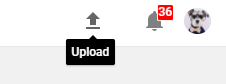
Stap 3. Selecteer de geconverteerde video die u wilt upload.
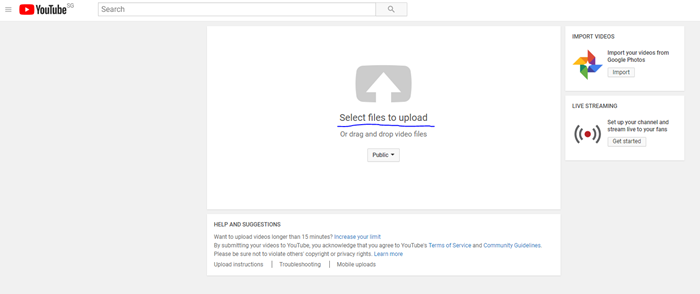
Stap 4. Vul in de informatie voor je geüploade video en wacht tot het uploaden is voltooid.
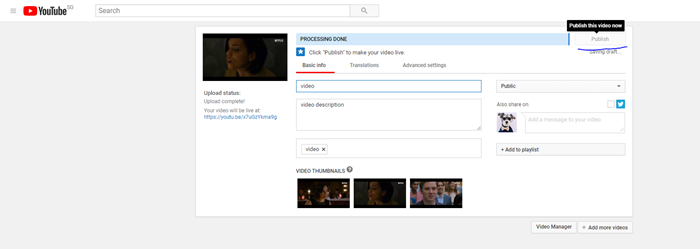
Stap 5. Zodra de video met succes is geüpload naar YouTube, kunt u deze delen met uw vrienden!

De moeilijkheden bij het uploaden van video naar YouTube zijn nu perfect opgelost via VideoSolo Video Converter Ultimate.Het lijkt een zware klus, maar de goede software zou je helpen meer te doen met minder.
# Bonustips-Aanbevolen coderingsinstellingen voor uploaden
Hieronder staan aanbevolen coderingsinstellingen voor uploaden voor uw video's op YouTube.
Container: MP4
Audio codec: AAC-LC
Videocodec: H.264
Framesnelheid: Content moet worden gecodeerd en geüpload met dezelfde framesnelheid als opgenomen. +Resolutie en beeldverhouding: De standaardbeeldverhouding voor YouTube op desktop is 16: 9.




